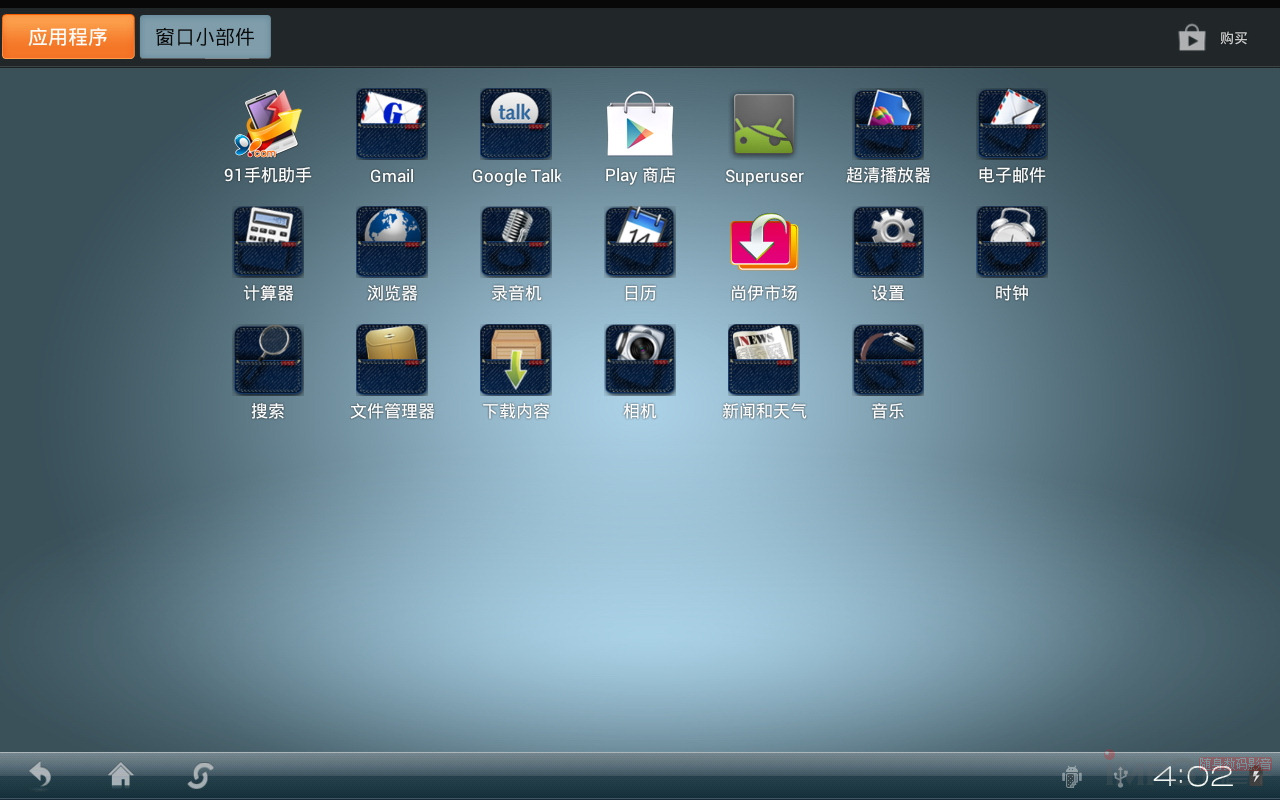筆記本類
筆記本電腦除非是超小型的PDA式設計,否則傳統4:3比例螢幕機型都至少裝備XGA(1024x768)解析度的螢幕,寬屏機種則從~WXGA (1280x768或1280x800)起,超出這些解析度的機種就稱為“高分屏”。一般來說高分屏只會出現在14到17英寸範圍的螢幕中,尺寸小於14 英寸的機器絕少使用高分屏,因為這些機器大多為便攜設計,高分屏不是它們的主要賣點,而且在低於14英寸的機器中使用高分屏會令字型過於細小。
螢幕解析度越高,生產時的良品率就越低,這增加了螢幕部分的成本,高解析度也對整機的配置提出了更高的要求,當軟體運行在高分屏上的時候,因為解析度的增大會增加系統的負荷,需要更強的配置才能達到在低解析度螢幕上相同的性能表現,故裝備高分屏的機器通常整體配置也都比較高,這就是高分屏機型價格昂貴的根本原因。
優劣
簡單的來說,高分屏的好處在於工作面積加大,能同時顯示更多的內容,讓用戶可以同時進行多項工作而無須頻繁切換,舉幾個高解析度螢幕正確利用的例子,UXGA(1600x1200)解析度螢幕,可以同時打開4個IE視窗瀏覽完整的網頁,WUXGA(1920x1200)解析度的螢幕,可以在100%顯示Word檔案的時候,還同時顯示很大的Excel表格。
相比之下,一般的XGA(1024x768)解析度螢幕每次只能完整顯示一個IE視窗,以及100%顯示一個Word檔案,要同時進行多項工作就必須頻繁切換和滾動視窗,這就降低了工作的效率。
高分屏是為那些需要同時進行多項工作,或者是需要大工作面積(通常是專業軟體)的場合的人設計的,Photoshop處理圖片的例子,大多數的工具可以直接擺出來無須切換,在高分屏上同時運行眾多的程式也是輕而易舉的事情,一言蔽之:高分屏並不是讓你每次只看一個視窗的。
誤區所在
1、過分追逐高分屏,忽視自己的實際需要。
這一誤區的起源來自對高端機器的盲目崇拜,實際上許多追逐高分屏的人並不知道高分屏的意義所在,而且許多人都忽略了高分屏機型的一個重大問題:3D遊戲方面的尷尬。
眾所周知,筆記本的顯示卡一直落後於台機,當3D遊戲在高解析度螢幕運行的時候,如果跑滿標準的高解析度,那么即使是筆記本電腦中最高端的顯示卡也常常無法流暢運行要求稍高的遊戲。
舉個例子,比如筆記本電腦中128M顯存ATI Mobility Radeon 9700顯示卡,在UXGA(1600x1200)的高分屏上以3Dmark2001SE測試只可以得到5800分左右,但在一般的XGA(1024x768)的普通螢幕上卻可以得14000分以上,性能差距幾乎有9000分,玩遊戲的朋友都應該知道,這樣的差距意味著許多精彩大作難以在高分屏機器上用標準解析度運行,要流暢就只能降低解析度,但卻要忍受拉伸時粗糙的畫質,或者只有螢幕中間的一小塊顯示的尷尬。
另外,筆記本電腦中的高分屏有個比較特殊的解析度SXGA+(1400x1050),有不少遊戲不提供這種解析度, 例如使用Quake III引擎的遊戲大多不支持1400,只提供1280或者1600的解析度,所以即使顯示卡有足夠的能力流暢運行這個遊戲,也只好尷尬的跑在較低的解析度,這點大家一定要注意。
2、字型太小,看起來不舒適,因此不選擇高分屏。
如果和尺寸相同但是解析度較低的一般螢幕比較,高分屏的字型確實是比較小,因為它的
點距要更小,這裡每個人的適應能力有區別,不應該一概而論,而且通過Windows的設定,我們可以輕鬆的加大高分屏的字型。
根據我們的經驗,在Windows默認的設定下,大約30%的人會很容易適應高分屏比較小的字型,喜歡它的細膩感覺,有30%的人需要一周左右的適應期才能習慣(如果願意嘗試),看慣了之後反而覺得一般XGA解析度的螢幕“粗糙”,另外40%的人確實是適應不來,看久了高分屏就覺得頭昏眼花,甚至有噁心的感覺。
以下是筆記本電腦常見解析度和螢幕尺寸(單位英寸)的對比列表,分為標準4:3螢幕和寬屏兩欄,帶有*號的表示該螢幕尺寸存在相應解析度,淺藍色區域代表大多數用戶所能接受的解析度和尺寸區域。
基本調節
如果你不是對高分屏本能的反感,只是覺得它的字型有點小,那么並不是沒有變通方法,通過下面介紹的方法,能夠將高分屏的字型大小調節到你喜歡的大小,這些方法也適合那些不喜歡不需要高分屏機器,但已經有了高分屏機器的朋友。
調節的方法分為兩種,但請注意,不管是哪種方法,都不能提升遊戲的流暢程度和加快系統的運行速度!
方法1:提升整個系統的顯示DPI數
這種方法的特點是字型,圖示,對話框和所有的系統圖形元素都會隨之加大,但它並不是採用拉伸來顯示的,並不影響界面,圖片,遊戲的畫質。�
a/N設定方法是在桌面右擊滑鼠,點擊“屬性”,在彈出的視窗切換到“設定”選項卡,點擊右下角的“高級”按鈕,然後在彈出的視窗種切換到“常規”選項卡,在“DPI設定”的下拉選單中,選擇“大尺寸(120DPI)”,點擊確定按鈕即可,可能會需要插入系統安裝光碟才能完成設定,設定結束一定要重啟,否則有些程式運行會不正常。
方法2:僅更改字型的大小
這種方法的特點是基本不改變視窗的大小,但會增大標題欄,
開始選單和桌面/“我的電腦”/資源管理器中的字型,因此一般不會導致程式或者網頁顯示錯位
設定方法是在桌面右擊滑鼠,選擇“屬性”,然後在彈出的視窗切換到“外觀”選項卡,在左下方的“字型大小”中選擇“大字型”或者“特大字型”,假如這兩種方案都不讓你滿意的話,你還可以點擊右邊的“高級”按鈕進行詳細設定。
這個設定並不影響瀏覽器顯示網頁時的大小,如果你覺得網頁上的字太小,請按以下的方法設定:
打開
IE瀏覽器,在選單點擊“工具”→“Internet選項”,在彈出的視窗中右下角選擇“輔助功能”,然後再在彈出的視窗中勾選“不使用網頁中指定的字型大小”,點擊確認就立即生效,IE中的字型大小會跟隨系統的設定。